Choix des lecteurs
Articles populaires
Aujourd'hui, beaucoup de gens préfèrent surfer sur Internet en utilisant le navigateur Google Chrome. Tous les utilisateurs ne savent pas comment le configurer, ce qui signifie que vous devez les aider à résoudre ce problème. Bien sûr, cette question dérange souvent les utilisateurs novices, mais il est possible que des personnes plus expérimentées découvrent quelque chose de nouveau par elles-mêmes.
Depuis sa création, le navigateur Web Google Chrome a fermement pris la position de leader parmi les autres navigateurs. La rapidité de chargement des pages en « Chrome » a ravi les internautes. Il n'y a rien de superflu dans l'interface de ce navigateur Web - seulement les options les plus nécessaires. En général, les avantages sont nombreux et, comme ce navigateur peut être téléchargé gratuitement sur le site officiel, vous pouvez le constater par vous-même.
Ainsi, avant de répondre à la question de savoir comment configurer le navigateur Google Chrome, vous devez le télécharger et l'installer sur votre ordinateur. Pour ce faire, ouvrez n'importe quel moteur de recherche et saisissez la demande « télécharger google chrome » dans le champ approprié. Rendez-vous ensuite sur le site officiel et cliquez sur le bouton "Télécharger Chrome". À l'étape suivante, vous devez lire les conditions d'utilisation et cocher deux options avec une case à cocher : l'une d'entre elles est chargée d'envoyer les informations sur les plantages et les erreurs du navigateur Web aux développeurs, la seconde attribue « Chrome »
Vous devez maintenant exécuter le fichier ChromeSetup téléchargé et attendre un moment pendant que l'installation du navigateur Web est terminée. Il convient de noter que l'ensemble du processus se déroule pratiquement sans la participation de l'utilisateur, cependant, il y a une condition - vous avez besoin d'une connexion Internet, car les fichiers nécessaires à l'installation sont "téléchargés" à partir du site.
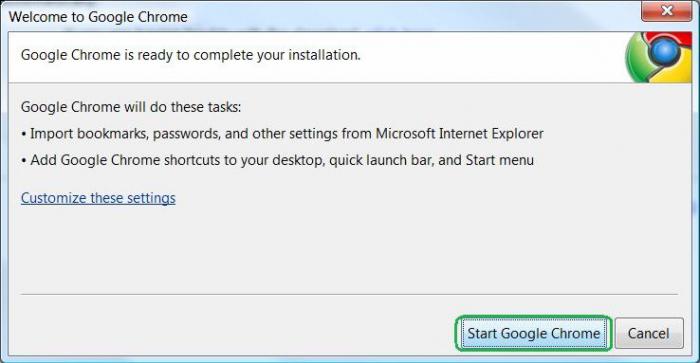
C'est tout! Vous avez téléchargé et installé Google Chrome. Comment le configurer, lisez la suite.
Afin d'effectuer d'éventuelles manipulations dans les paramètres du navigateur Web, vous devez vous rendre dans la section appropriée. Après avoir lancé le navigateur, ouvrez son menu en appuyant sur le bouton à trois bandes parallèles (coin droit de l'écran). Maintenant, dans la liste déroulante, reportez-vous à l'élément « Paramètres ».
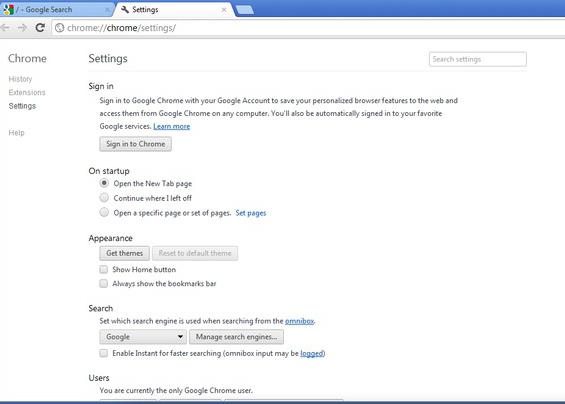
Après ces étapes simples, la section dont vous avez besoin s'ouvrira, où vous pourrez :
Connectez-vous à votre compte Chrome pour synchroniser tous les onglets, mots de passe, etc. En conséquence, vous pourrez vous connecter à votre compte Google Chrome depuis un autre appareil et accéder à toutes les données enregistrées dans le navigateur.
Vous avez la possibilité de personnaliser la page d'accueil de Google Chrome, mais nous en reparlerons un peu plus tard.
Modifiez l'apparence de votre navigateur Web en cliquant sur le bouton "Sélectionner un thème".
Définissez le moteur de recherche que vous préférez utiliser.
Ajoutez des utilisateurs si quelqu'un d'autre travaille dans le navigateur en plus de vous.
Alternativement, vous pouvez faire de Chrome votre navigateur Web par défaut.
En faisant défiler la page, l'utilisateur peut ouvrir des paramètres supplémentaires en cliquant sur le lien correspondant. Dans le bloc "Données personnelles", il y a deux boutons : "Effacer l'historique" et "Paramètres de contenu".
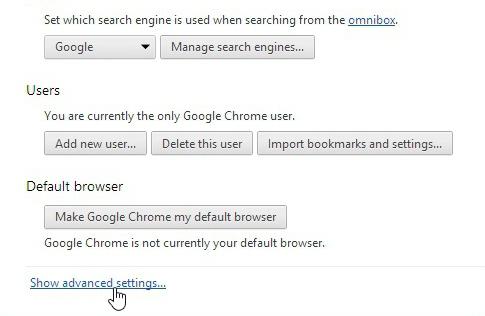
En cliquant sur le premier, l'utilisateur peut supprimer les cookies, l'historique des sites visités et les téléchargements. Avec cela, vous pouvez vous débarrasser des données enregistrées pendant un certain temps.
Le deuxième bouton permet de personnaliser l'affichage des images, le blocage des pop-ups, la localisation, etc. En règle générale, il n'est pas recommandé de modifier quoi que ce soit ici, mais si vous n'avez pas peur d'expérimenter, vous pouvez essayer de modifier certaines options.
Ainsi, après avoir installé "Google Chrome", vous avez appris à le configurer. Cependant, ce n'est pas tout. Ensuite, vous devez prendre en compte des détails aussi importants que la numérotation rapide et la page de démarrage. C'est avec leurs paramètres que les utilisateurs ont le plus souvent des problèmes.
Dans Google Chrome, il s'agit d'une liste des sites les plus visités. Cependant, ce n'est pas très pratique, il est donc recommandé d'installer l'une des extensions de navigateur. En règle générale, la plupart des utilisateurs installent des signets visuels à partir du moteur de recherche Yandex. Vous pouvez choisir une autre option.
Tout d'abord, ouvrez le menu "Chrome" et sélectionnez la section "Paramètres". Une page s'ouvrira avec une sous-section "Extensions" sur la gauche. C'est exactement ce dont vous avez besoin. En bas, vous verrez le lien "Plus d'extensions", après avoir cliqué sur lequel le magasin de modules complémentaires pour Google Chrome s'ouvrira.
Dans la barre de recherche, écrivez une phrase, par exemple Speed Dial FVD, et sélectionnez l'option avec 3D dans la section "Extensions". Sur la droite il y a un bouton "Installer", si vous cliquez dessus, ce module complémentaire sera installé dans votre navigateur.
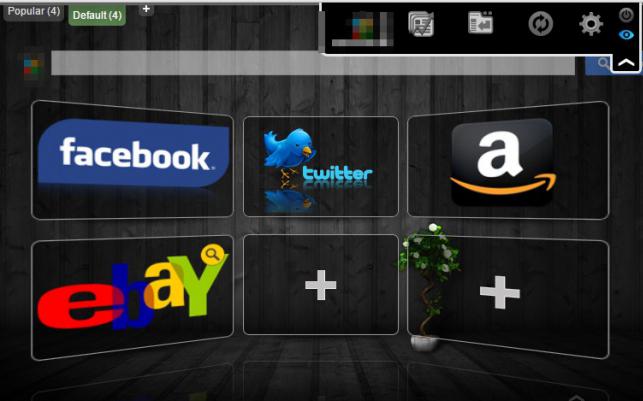
Vous pouvez le découvrir vous-même en ajoutant des pages aux « signets visuels ». Comme vous pouvez le voir, il est facile de changer le "Google Chrome Express Panel". Vous pouvez le personnaliser à votre guise.
Et maintenant, il est recommandé de se familiariser avec le réglage de la page qui s'ouvrira au démarrage du navigateur. En règle générale, de nombreux utilisateurs utilisent le site de l'un des moteurs de recherche comme "Page d'accueil". Cependant, vous ne voudrez peut-être pas que le navigateur ouvre le "moteur de recherche" après le lancement.
Vous travaillez donc dans le navigateur Google Chrome. Comment personnaliser les onglets dans ce navigateur Web ? En réalité, tout est assez simple. Allez dans "Paramètres" et faites attention au bloc "Ouvrir au démarrage". Vous avez plusieurs options ici :
Si vous cochez la case "Nouvel onglet", le panneau express s'ouvrira lorsque vous démarrerez Chroma.
Si vous cochez la case à côté de l'option "Onglets précédemment ouverts", les pages que vous avez consultées avant de fermer le navigateur seront chargées en cliquant sur le bouton "Fermer".
En cochant la troisième option, vous pourrez spécifier quelles pages doivent être chargées après le démarrage de votre navigateur Web.
L'option à choisir dépend de vous.
Maintenant que vous avez installé Google Chrome sur votre PC, comment le configurer, appris à modifier la page de démarrage, vous pouvez commencer en toute sécurité à évaluer les avantages de ce navigateur Web. Il y a de fortes chances que vous ne soyez pas déçu.
| Articles Liés: | |
|
Mot de passe IPad : méthodes de travail pour récupérer
J'ai oublié mon mot de passe iPad - la situation est assez standard et ... Comment récupérer le Yandex et le courrier
vues: 56982 Comment récupérer un mot de passe pour un courrier oublié depuis longtemps. Pas... Que faire si Steam est piraté : instructions étape par étape
Steam est le plus grand terrain de jeu du monde. Utilisateurs quotidiens... | |